Trong bản beta mới nhất của iOS 11, Apple đã gỡ bỏ các hình nền Live Photos con cá ra khỏi iPhone, vì vậy bạn không còn có thể đặt chúng làm hình nền cho màn hình khóa của mình. Nếu bạn thực sự yêu thích những con cá này và muốn thấy chúng “bơi” trên thiết bị của mình, có một cách để đưa chúng trở lại.
Mặc dù đây là các tệp video gốc mà mình sẽ sử dụng cho hình nền động con cá, nhưng chúng sẽ không hoạt động chính xác như hình nền Live Photos của Apple đâu nhé.
Hình nền Live Photos mặc định của Apple không chỉ sống động khi sử dụng 3D Touch trên màn hình, mà chúng còn có thể di chuyển nhanh hoặc chậm hơn tùy thuộc vào lực nhấn của bạn. Khi bạn nhấc ngón tay ra khỏi màn hình, hình ảnh động sẽ quay trở lại như ban đầu.
Vì vậy, cách làm này của mình là các hình nền Live Photos con cá sẽ hoạt động giống như hình Live Photos bình thường mà bạn hay dùng trên iPhone của mình. Chúng sẽ chuyển động khi bạn sử dụng 3D Touch nhưng chúng sẽ ngừng chuyển động khi được phát đến cuối video và chúng sẽ không quay lại như ban đầu.
1. Tải tập tin con cá
Có 6 hình nền Live Photos con cá mà Apple đã xóa trong iOS 11 và tất cả chúng đều có mặt bên dưới dưới dạng tệp video .m4v. Vì vậy, chỉ cần chọn hình nào mà bạn thích hoặc tải xuống tất cả chúng trong một tệp .zip.
Nếu bạn chọn tệp .zip, bạn sẽ phải chọn tùy chọn Thêm (More) trong Safari, chọn tiếp Lưu vào Tệp (Save to Files). Sau đó, chọn Xem trước nội dung (Preview Content) để xem tệp .zip trong ứng dụng Tệp (Files) và sử dụng bảng chia sẻ để lưu từng video vào ứng dụng Ảnh của bạn.
- Con cá màu cam trên nền trắng (ngoài cùng bên trái)
- Con cá màu xanh nhạt trên nền trắng (giữa)
- Con cá màu xanh / vàng trên nền trắng (ngoài cùng bên phải)

- Con cá màu xanh / vàng trên nền đen (ngoài cùng bên trái)
- Con cá màu xanh / trắng trên nền đen (giữa)
- Con cá màu xanh / cam trên nền đen (ngoài cùng bên phải)
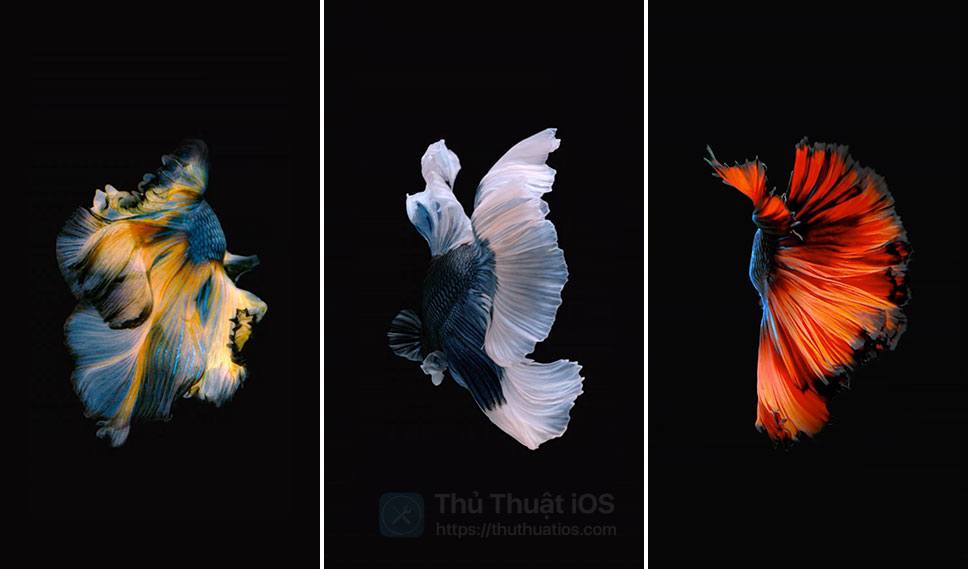
2. Cài ứng dụng chuyển đổi video thành Live Photos
Để chuyển đổi các tệp video .m4v sang Live Photos, chúng ta sẽ cần sử dụng một ứng dụng chuyển đổi. Có một số ứng dụng trả phí làm việc này tốt trong App Store nhưng miễn phí luôn tốt hơn. Bạn có thể sử dụng Live Maker hoặc LiveMaker Free nhưng intoLive Pro có chất lượng tốt hơn và nhiều tùy chọn hơn, vì vậy mình khuyên bạn nên dùng nó.

Tải về intoLive Pro trị giá 45.000đ (1.99$) trên App Store
Tải về LiveMaker Free miễn phí trên App Store
Tải về Live Maker miễn phí trên App Store
3. Chuyển video thành Live Photos
Mở ứng dụng intoLive Pro lên, hãy chắc chắn rằng bạn đã chọn tab “Video”, sau đó chọn tệp video con cá mà bạn muốn chuyển đổi. Trên màn hình chỉnh sửa, chỉ cần nhấn vào mũi tên ở góc trên bên phải, sau đó chọn xem bạn có muốn lặp lại ảnh Live Photos này hay không. Bạn có thể làm cho nó phát một lần, hai lần, hoặc ba lần liên tiếp.
Sau khi bạn đã chọn, hãy nhấn vào “Save Live Photos” trên màn hình tiếp theo và nó sẽ được lưu vào ứng dụng Ảnh của bạn dưới dạng ảnh Live Photos.

4. Cài hình nền Live Photos
Bạn có thể cài hình con cá Live Photos mới làm hình nền của mình bằng cách vào Hình nền (Wallpaper) trong ứng dụng Cài đặt, chọn Chọn hình nền mới (Choose a New Wallpaper) và chọn ảnh Live Photos của bạn. Tuy nhiên, trong hướng dẫn này, mình sẽ hướng dẫn cho bạn cách thực hiện nó ngay từ ứng dụng Ảnh luôn.
Mở ảnh Live Photos lên, sau đó nhấn vào biểu tượng hình chia sẻ ở góc dưới cùng bên trái. Ở hàng cuối cùng của các tùy chọn, hãy nhấn vào tùy chọn Dùng làn hình nền (Upload as Wallpaper), sau đó nhấn vào Thiết lập (Set). Khi được hỏi, chọn Đặt Màn hình Khóa (Set Lock Screen) và bạn đã hoàn tất.

Có thể Apple sẽ mang lại hình nền Live Photos con cá trong một bàn cập nhật sắp tới. Nếu như vậy, mình sẽ cập nhật hướng dẫn này cho phù hợp. Nhưng rất có thể là Apple đang chuẩn bị một số hình nền Live Photos mới cho bản phát hành sắp tới của iOS 11.


Bình luận